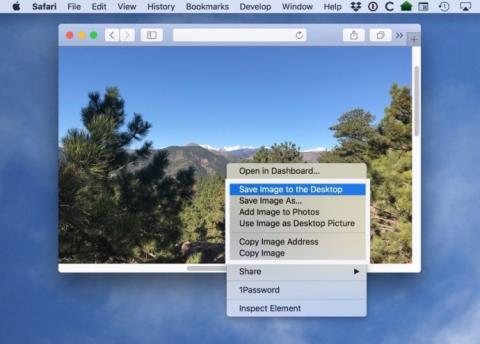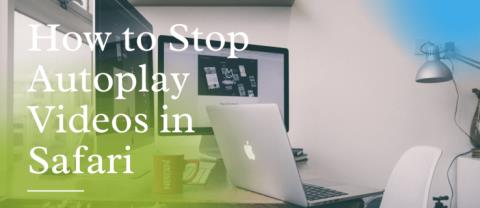Safari no atrae mucha atención en macOS o incluso en iOS. En dos plataformas, los navegadores gigantes como Firefox y Chrome están disponibles. Para los usuarios que prefieren la velocidad y la riqueza de funciones, usarán uno de los dos navegadores sin usar Safari. En macOS, Safari no tiene muchas ventajas como navegador del sistema. En iOS, todavía tiene un aspecto sobre otros navegadores como su entorno cerrado. Se puede decir que Safari no es un mal navegador.
Si usa macOS, Safari es un gran navegador web. En High Sierra, es el primer navegador que puede silenciar automáticamente el sonido de los videos promocionales. Otra característica de Safari es que descomprime todos los archivos archivados que descargas. Si no le gusta esto, puede dejar de extraer automáticamente el archivo en Safari con algunos cambios menores en la configuración que el artículo del tutorial sigue a continuación.
Deshabilita la función de descompresión automática de archivos de Safari
Inicie Safari y desde el menú Safari, seleccione Preferencias o simplemente presione el atajo de teclado Comando + ⌘ para abrir Preferencias de Safari.

Luego, haga clic en la pestaña General y desmarque Abrir archivos "seguros" después de la descarga . Esto detendrá la función de descompresión automática de archivos de Safari.

Desactivar esta función tiene sus efectos secundarios. Por defecto, Safari abre todos los archivos que considera seguros. Esto incluye, entre otros, archivos de imagen y archivos PDF. Cuando descarga este tipo de archivos, es razonable decir que querrá abrirlos de inmediato. Deshabilitar esta función significa que Safari dejará de extraer archivos archivados automáticamente, pero también evitará que abra otros tipos de archivos.
Puede desactivar esta función y también debe despedirse de los archivos de imagen y documentos que se abren automáticamente.
La única alternativa es usar un navegador diferente. Chrome tiene la misma configuración de apertura automática, pero proporciona un mejor control. Por ejemplo, Chrome puede abrir automáticamente un archivo PNG tan pronto como se descargue. Además, puede evitar que abra automáticamente el archivo PNG descargado. Más importante aún, puede restablecer la configuración para abrir automáticamente los archivos descargados en Chrome.
Es seguro decir que Safari necesita una renovación de las características. Desactivar el audio de video promocional de Safari es una característica excelente y apreciada, pero eso es todo lo que Safari destaca en comparación con otros navegadores web en este momento. Esperemos que Apple agregue cambios a su navegador pronto.